Рутер като Wi-Fi приемник (адаптер). За компютър, телевизия и други устройства
Модерният рутер по правило не е просто рутер, той съчетава няколко устройства. Той може да изпълнява различни задачи, за една от които ще говорим в тази статия. Има устройство като Wi-Fi приемник или адаптер. Неговата задача е да получи Wi-Fi сигнал, с други думи, да свърже конкретно устройство към Wi-Fi мрежа. Тези адаптери са вградени в лаптопи, таблети, смартфони, телевизори и др.
Има и външни адаптери, например за стационарни компютри (писах за тях в статията как да свържете обикновен компютър (компютър) към Wi-Fi мрежа), или за телевизори. Но какво, ако трябва да се свържем с интернет чрез Wi-Fi същия стационарен компютър или телевизор, който няма вграден Wi-Fi приемник. И ние нямаме и външното. Не искаме да го купуваме или просто няма такава възможност.
В такава ситуация обикновеният рутер може да ни помогне; той може да действа като приемник на Wi-Fi мрежа. Тоест, той ще получи интернет чрез Wi-Fi от нашата безжична мрежа и ще го предаде на устройство (телевизор, компютър) чрез мрежов кабел.

Веднага трябва да се отбележи, че има рутери, които имат отделен режим на работа "Адаптер". Но в повечето устройства ще трябва да конфигурирате повторител, мост (WDS), клиент или безжична връзка към вашия ISP.
Сега ще разгледаме по-отблизо тези режими на рутери от различни производители и ще разберем как да използваме рутера като безжичен приемник. Помислете за най-популярните производители: TP-LINK, ASUS, ZyXEL, D-Link, Netis. Потърсете заглавието по-долу с информация за вашето устройство.
Изработване на Wi-Fi приемник от рутер ZyXEL
Реших да започна с устройства ZyXEL. От линията на рутерите ZyXEL Keenetic. Тази компания има рутери, които поддържат различни режими на работа. Включително има режим "Адаптер". На устройства с по-нов фърмуер NDMS V2, който е син на вид.

Освен това всичко е настроено много просто и ясно. И всичко работи. Вече проверих всички режими на работа на рутера ZyXEL (използвайки модела Keenetic Start като пример) и, разбира се, съм подготвил подробни инструкции. Просто поставяме рутера близо до компютър или телевизор, свързваме ги чрез мрежов кабел, настройваме режима „Адаптер“ и готово.
Няма да описвам подробно процеса на настройка отново, а просто да дам връзка към подробни инструкции: рутер Zyxel Keenetic като Wi-Fi приемник.
Ако изведнъж нямате такъв режим на работа, можете да конфигурирате режима WISP (безжична връзка с доставчика). Между другото, този метод може да се използва на по-стари версии на устройства.
Е, може да се използва и режим за усилване на Wi-Fi мрежата. Освен това можете не само да свържете устройството си с интернет чрез кабел, но и да разширите обхвата на основната безжична мрежа.
ZyXEL се справя отлично в това отношение, браво.
Режим на безжичен адаптер на рутери ASUS
Ако искате да използвате ASUS рутер като приемник, тук има и няколко опции. Тези рутери могат да работят в режим на повторител, което вече е добре. Да, този режим е предназначен за малко по-различни задачи, но в режим на повторител маршрутизаторът на ASUS разпространява интернет чрез кабел, което означава, че може да се използва като адаптер без проблеми.
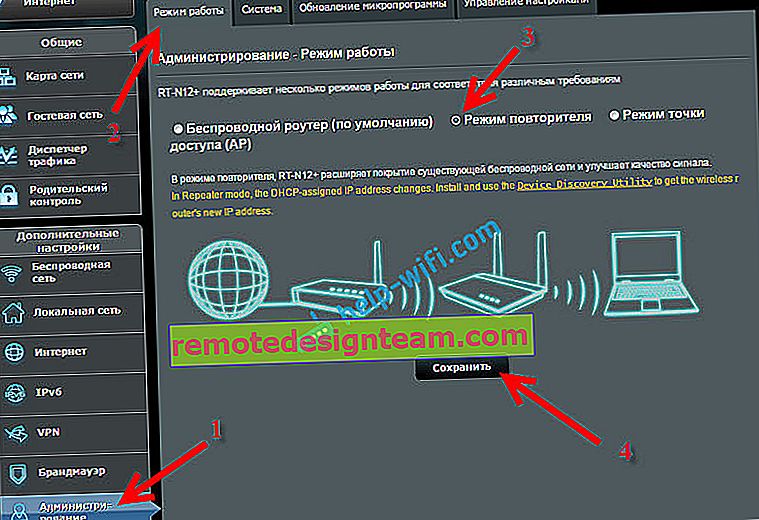
Вече написах подробни инструкции как да конфигурирам тази функция, затова просто давам връзката: //help-wifi.com/asus/nastrojka-routera-asus-v-kachestve-repitera-rezhim-povtoritelya-wi-fi-seti/.
Режим на Media Bridge
Само в процеса на писане на тази статия, на по-скъпия модел Asus RT-N18U, открих режима на работа на Media Bridge, който ни подхожда много по-добре от режима на усилвателя (дори ако погледнете схемата за работа в контролния панел).

Но Asus RT-N12 + няма този режим на работа. Което по принцип е логично, защото не е много подходящо за сериозни мултимедийни задачи. В близко бъдеще ще подготвя отделна инструкция за настройка на режима Media Bridge. Ще проверя всичко и ще напиша как се вписва или не.
Wi-Fi приемник от TP-LINK рутер
Особено често те питат как да преобразуват такива популярни части като TP-LINK TL-WR740N, TL-WR841N и др. В приемник.
На такива устройства ще трябва да използвате мостов режим, известен още като WDS.

Тъй като в режим на повторител, тези рутери не работят (пише за това тук). Но все още не мога да кажа нищо за новите рутери от TP-LINK. Може би вече има поддръжка за различни режими на работа. Знам, че само точките за достъп TP-LINK могат да работят в режим на повторител. Доколкото знам, няма режим на адаптер.
Има и отделна инструкция за настройка на WDS режим на TP-LINK: //help-wifi.com/tp-link/nastrojka-routera-tp-link-v-rezhime-mosta-wds-soedinyaem-dva-routera-po- wi-fi /
Мога да кажа с увереност, че в режим на мост интернет от маршрутизатора TP-LINK работи чрез мрежов кабел. Имаше много въпроси за това, попитах поддръжката на TP-LINK, всичко работи. Трябва само да изключите DHCP. Статията на връзката по-горе съдържа цялата необходима информация.
D-Link рутер като приемник
Не мога да отговоря точно за всички модели рутери D-Link, но въз основа на собствения си опит мога да кажа, че за да използвам тези рутери като адаптер, те могат да бъдат конфигурирани в безжичен клиентски режим. Проверено на DIR-615, DIR-300.

Трябва да се признае, че този режим на работа на рутера D-Link е идеален за разпространение на интернет чрез кабел. Освен това е възможно да деактивирате безжичната мрежа, което е много полезно.
За по-подробни инструкции за настройка на клиентски режим на устройства D-Link вижте тук: //help-wifi.com/sovety-po-nastrojke/nastrojka-dvux-routerov-v-odnoj-seti-soedinyaem-dva-routera-po-wi -fi-i-po-kabelyu /. Вижте след заглавието „Свързване на D-Link рутер с друг рутер чрез Wi-Fi (клиентски режим)“. Там всичко е подробно. Може би ще подготвя отделна инструкция по-късно.
Режим на адаптер (клиент) на рутери Netis
Ако имате маршрутизатор Netis и искате да го използвате за свързване на устройства към интернет чрез мрежов кабел, най-добре е да го конфигурирате в клиентски режим. Можете също така да използвате режима "Repeater" на Netis без никакви проблеми. Проверих дали всичко работи.
Конфигуриране на рутера в режим "Клиент"
Всичко е много просто. В настройките, които могат да бъдат достъпни на netis.cc, отидете на разширените настройки, като щракнете върху големия бутон Разширени и незабавно отидете на „Безжичен режим“ - раздел „Настройки на Wi-Fi“. Изберете „Клиент“ от падащото меню „Радио режим“. Щракнете върху бутона "AP Scan".

Ще се появи списък с наличните мрежи, с които можете да се свържете. Задайте ключа "Свързване" срещу вашата мрежа. Кликнете върху бутона "Свързване".

След това задайте парола за основната Wi-Fi мрежа и кликнете върху бутона "Запазване".

След тези стъпки рутерът ми се рестартира и интернет веднага започна да работи по кабела.
Важен момент: в клиентски режим рутерът Netis не излъчва Wi-Fi мрежата, което е много добре. Ако имате нужда от интернет чрез кабел и Wi-Fi, конфигурирайте го в режим на повторител (връзката към инструкциите е по-горе).
Послеслов
По-късно ще се опитам да добавя информация за други производители: Tenda, Linksys и др.
Почти всеки рутер може да бъде превърнат в приемник. Мисля, че мнозина имат стар рутер, който вече събира прах на рафта и заема само място. И все пак може да дойде по-удобно. И заменете адаптера за стационарен компютър, телевизор, игрова конзола и други устройства. Това няма да изтегли мрежовия кабел през цялата къща.









